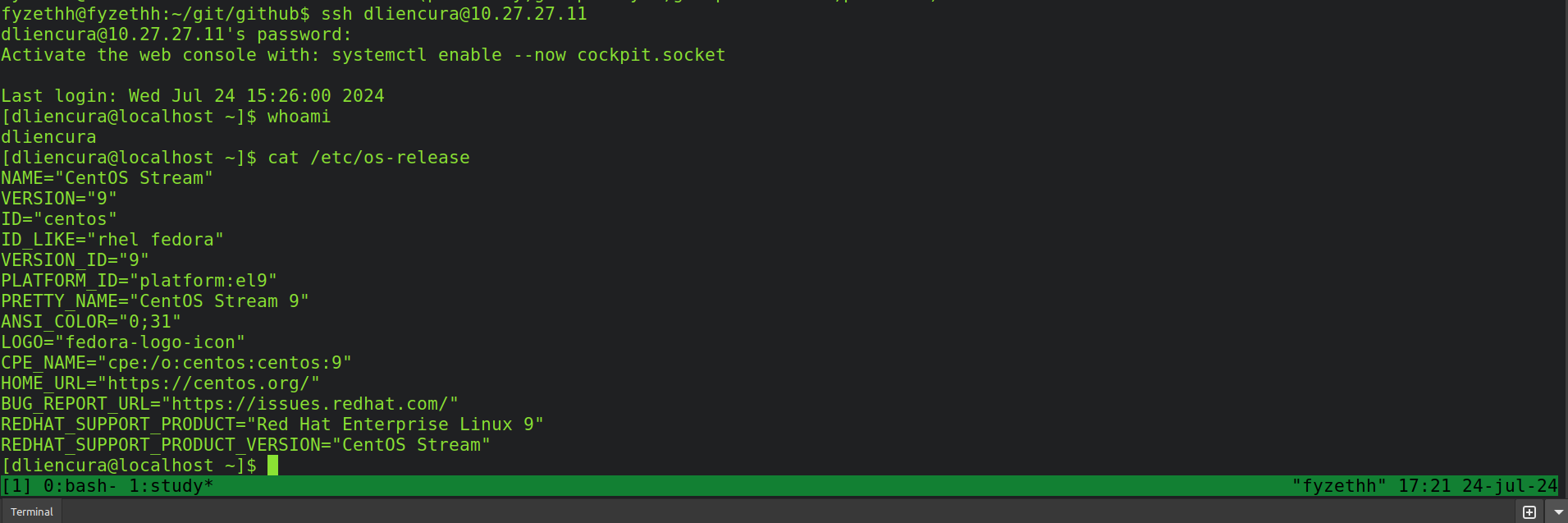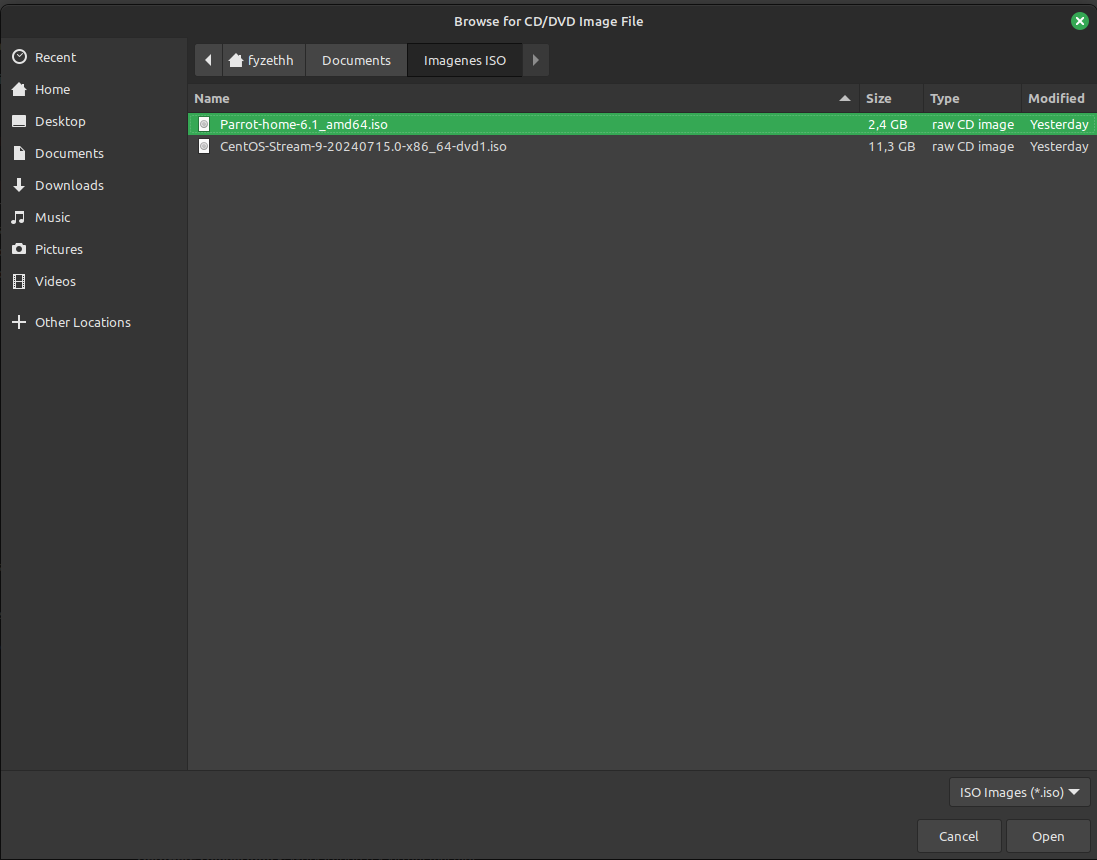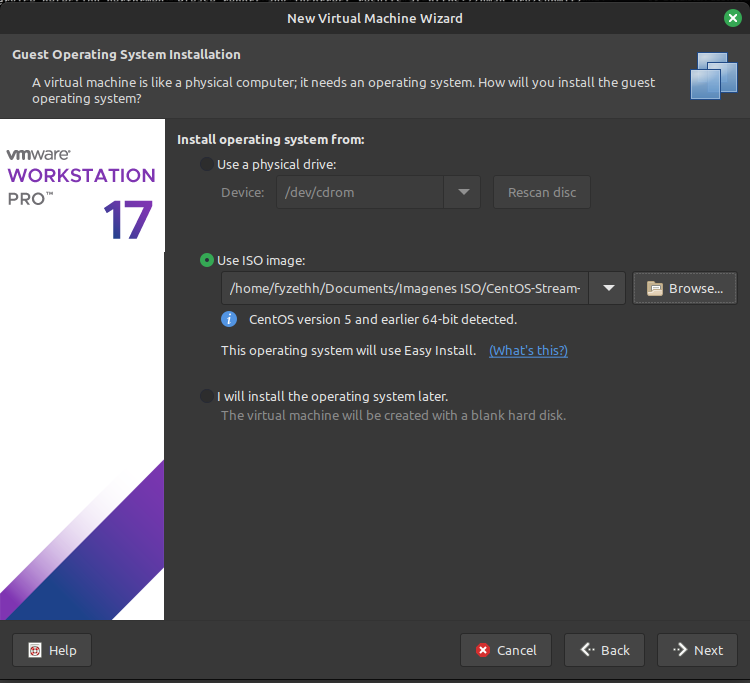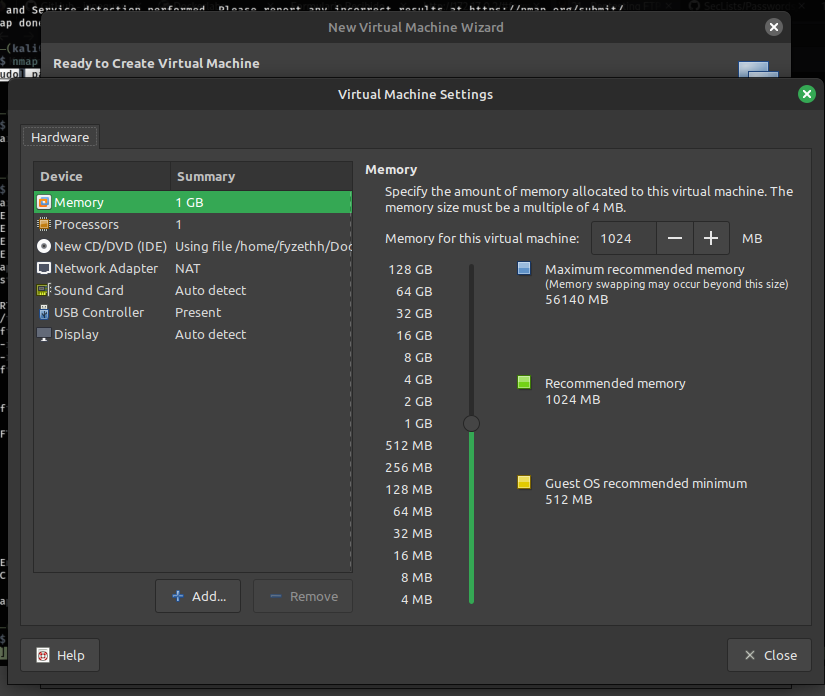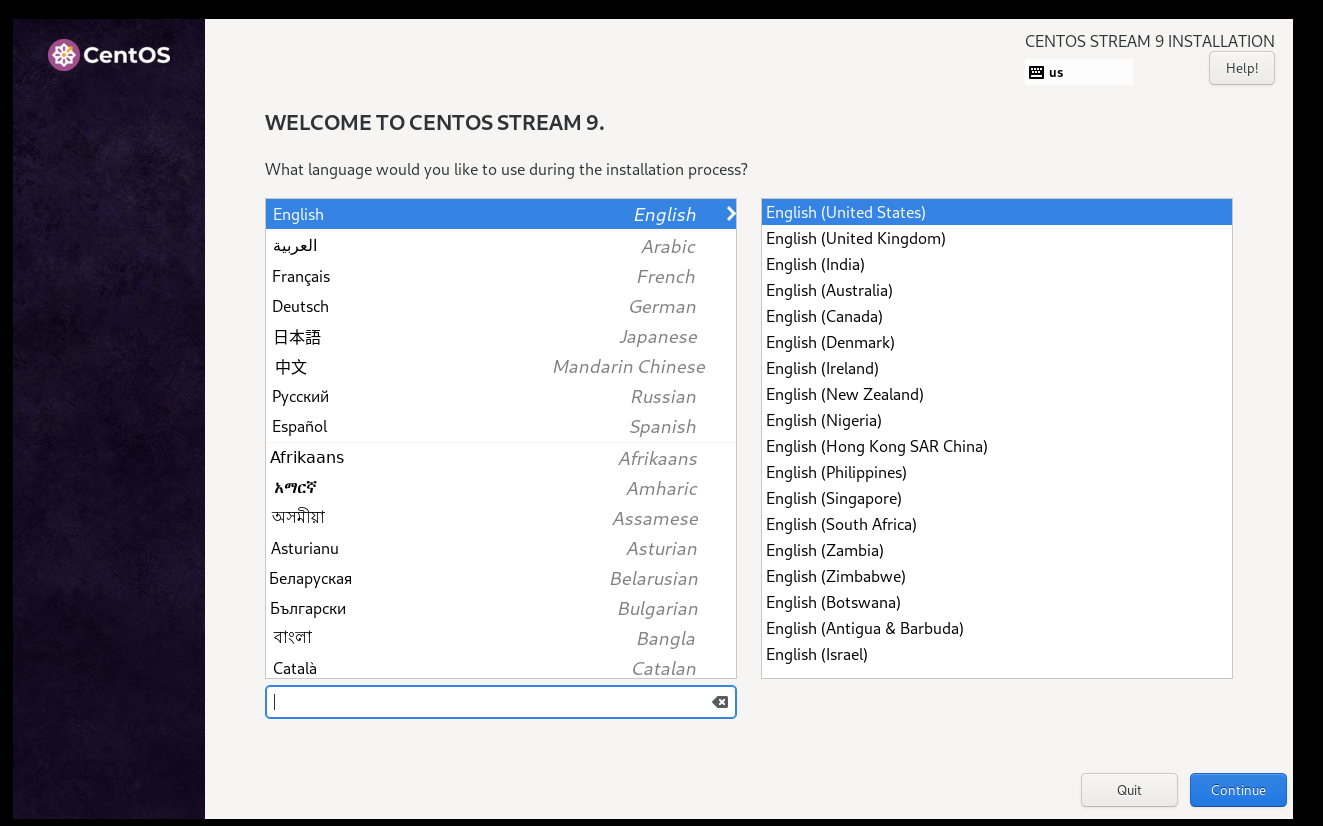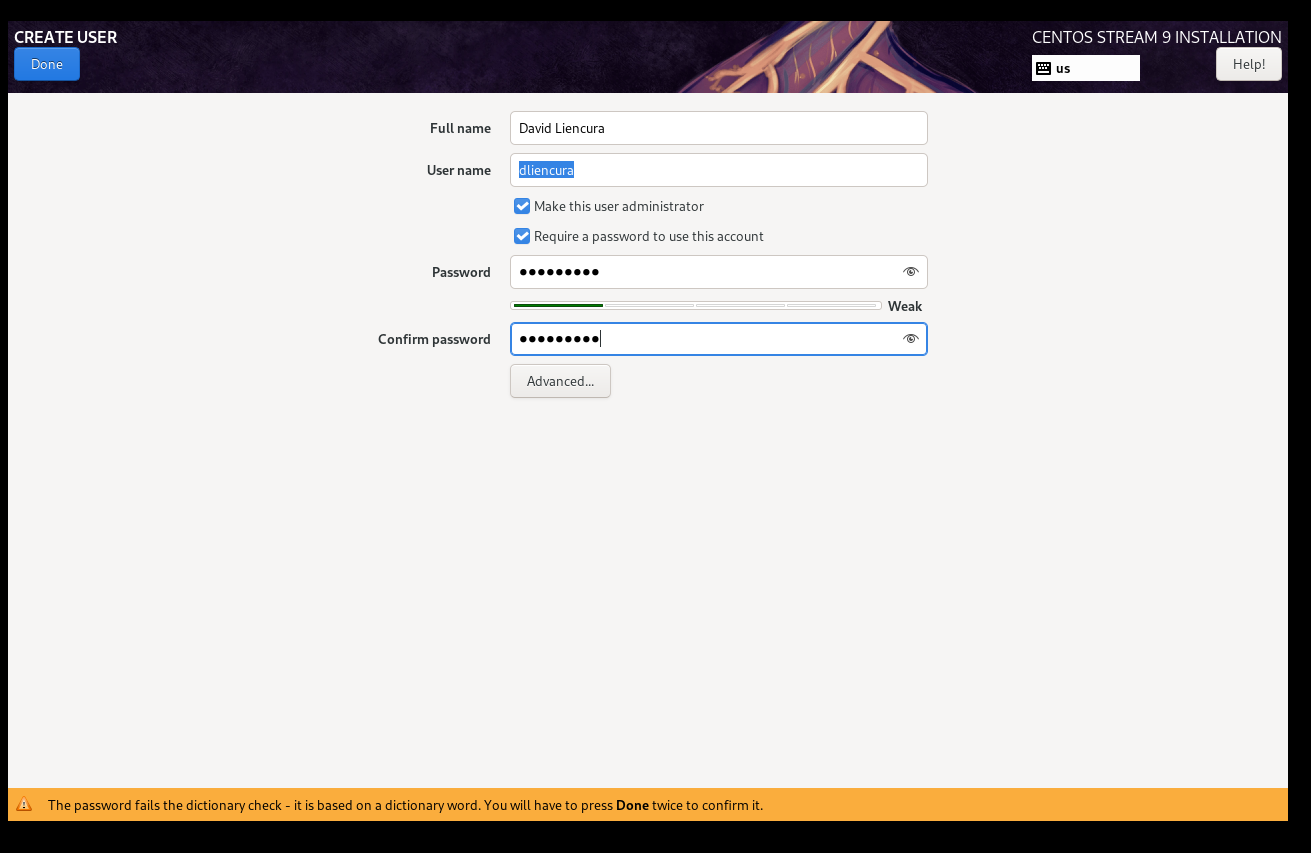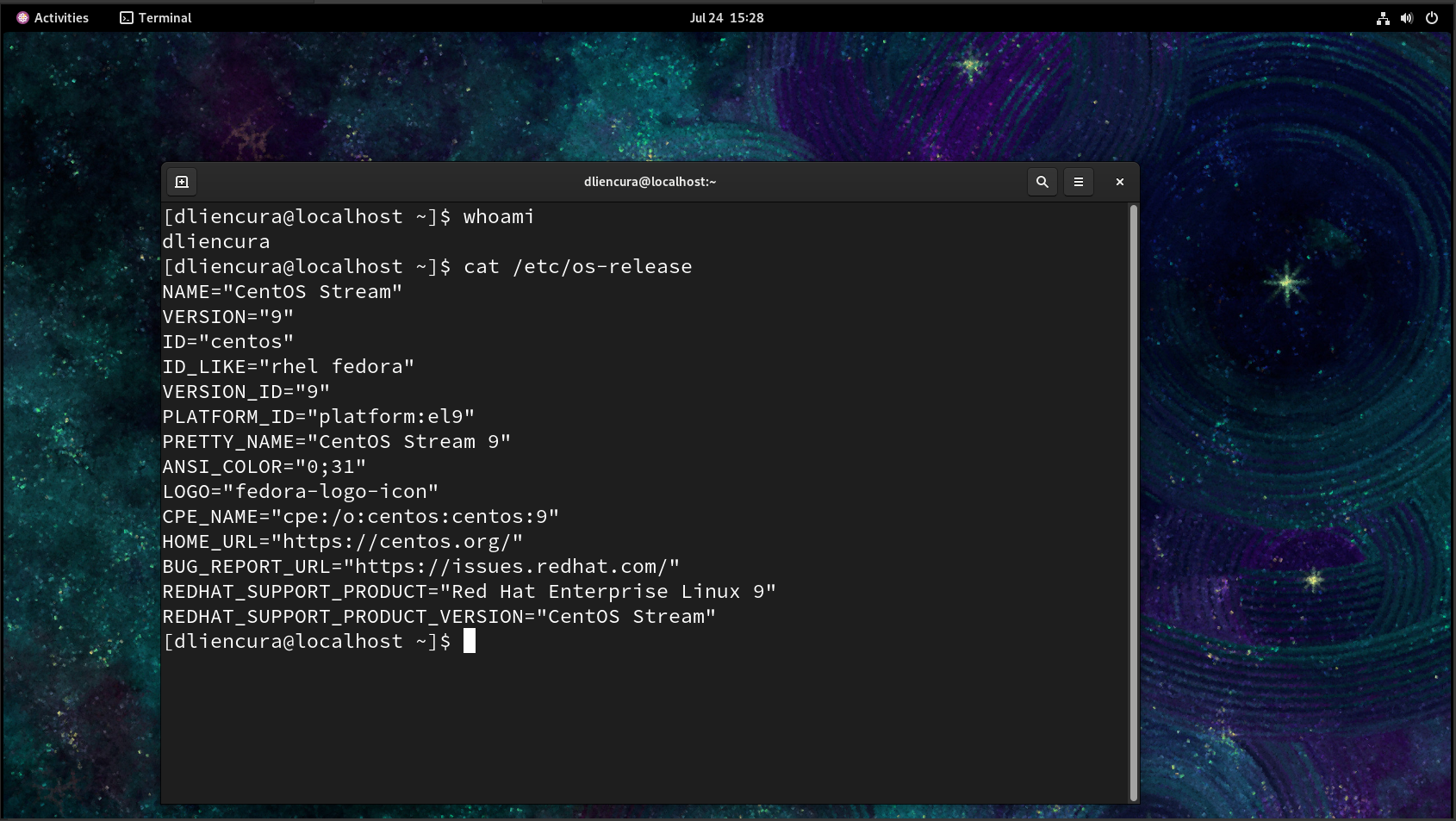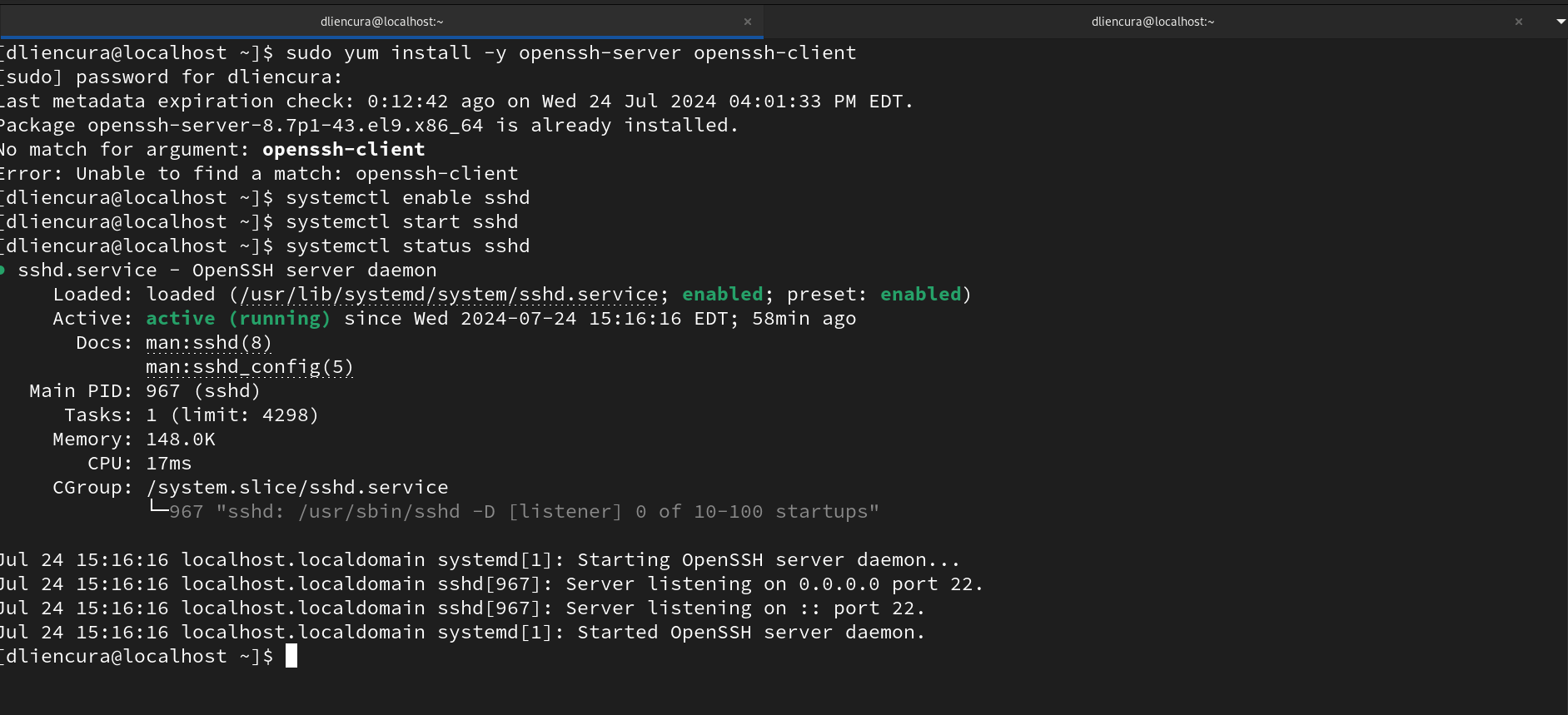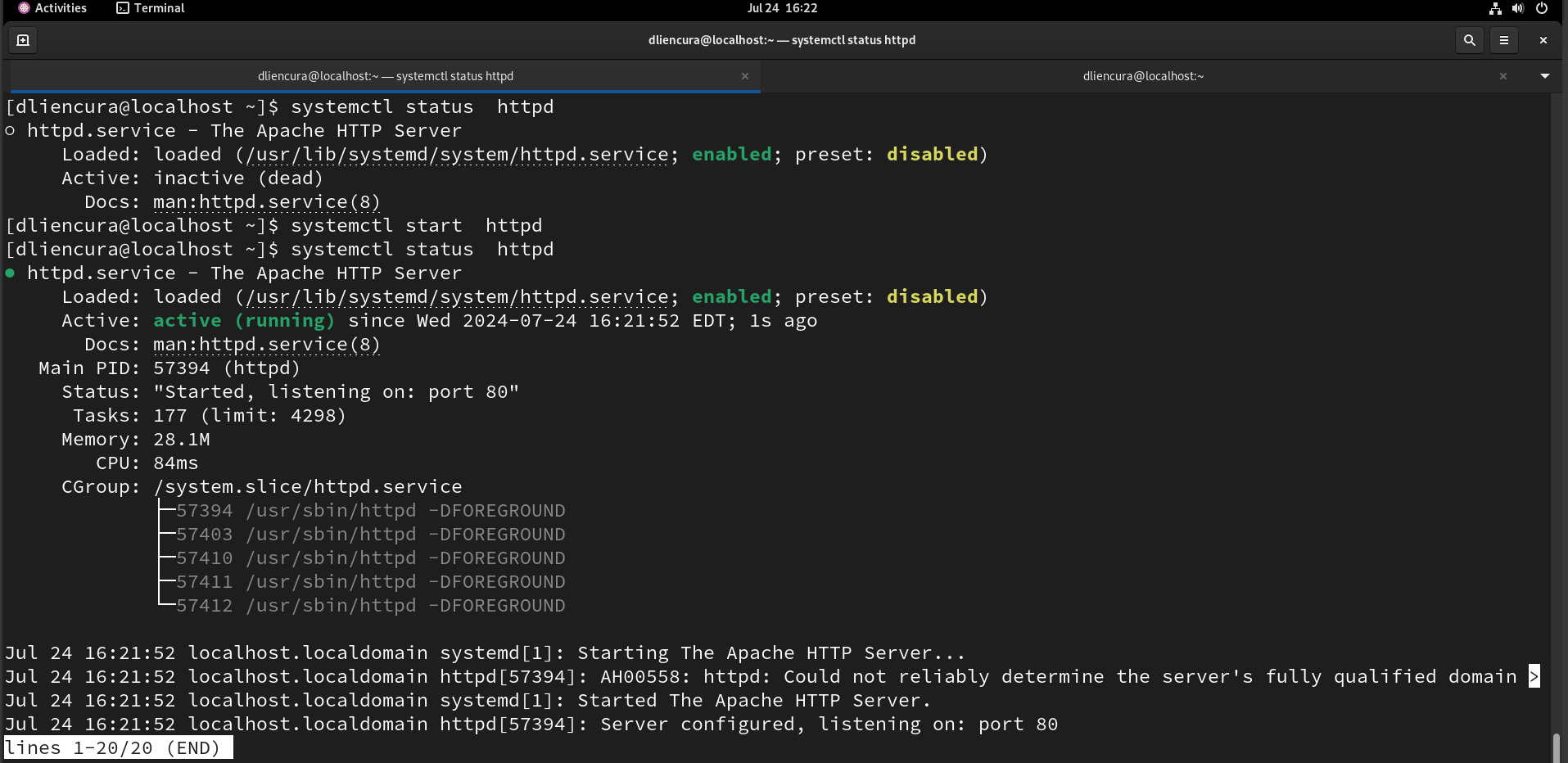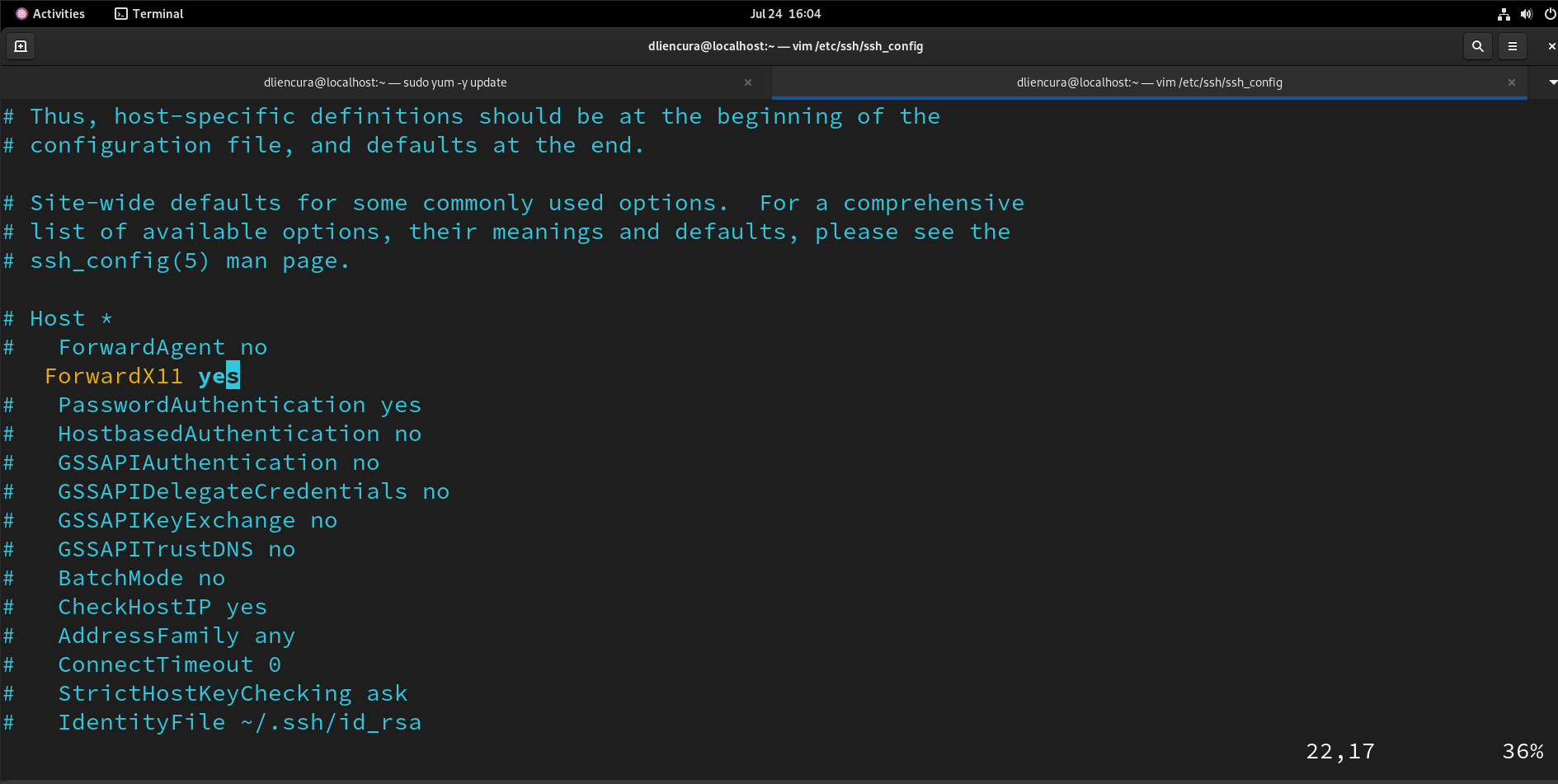Virtualización CentOS 9 stream
Resumen de configuración:
Espacio en disco: 50 GB
Memoria RAM: 1 GB
Configuración de red: - ip estática: 10.27.27.11
El primer paso es descargar el ISO de la imagen centOS 9 stream desde su repositorio oficial, luego de tener la iso procederemos a montarla en nuestro programa de virtualizacion en este caso VMware
Al tener la imagen ISO procederemos a crear una nueva maquina virtual desde VMWARE y agregamos la imagen descargada de nuestro CENTOS 9 stream
configuramos nuestro disco duro con 50 GB, agregaremos 10 gb extra de espacio para el contenido web que aojará este servidor. 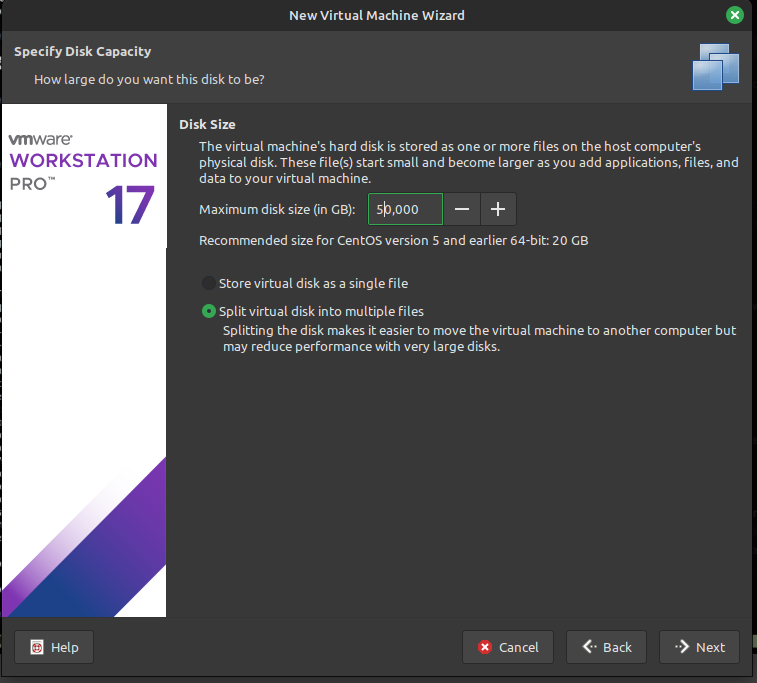
configuramos la memoria ram en 1GB.
al configurar estos aspectos de nuestra maquina virtual, veremos la pantalla de instalación como se muestra en la siguiente imagen:
procederemos a configurar nuestro usuario con permisos de administrador
y nos aseguramos que estamos instalando Centos en su modo “server with GUI” 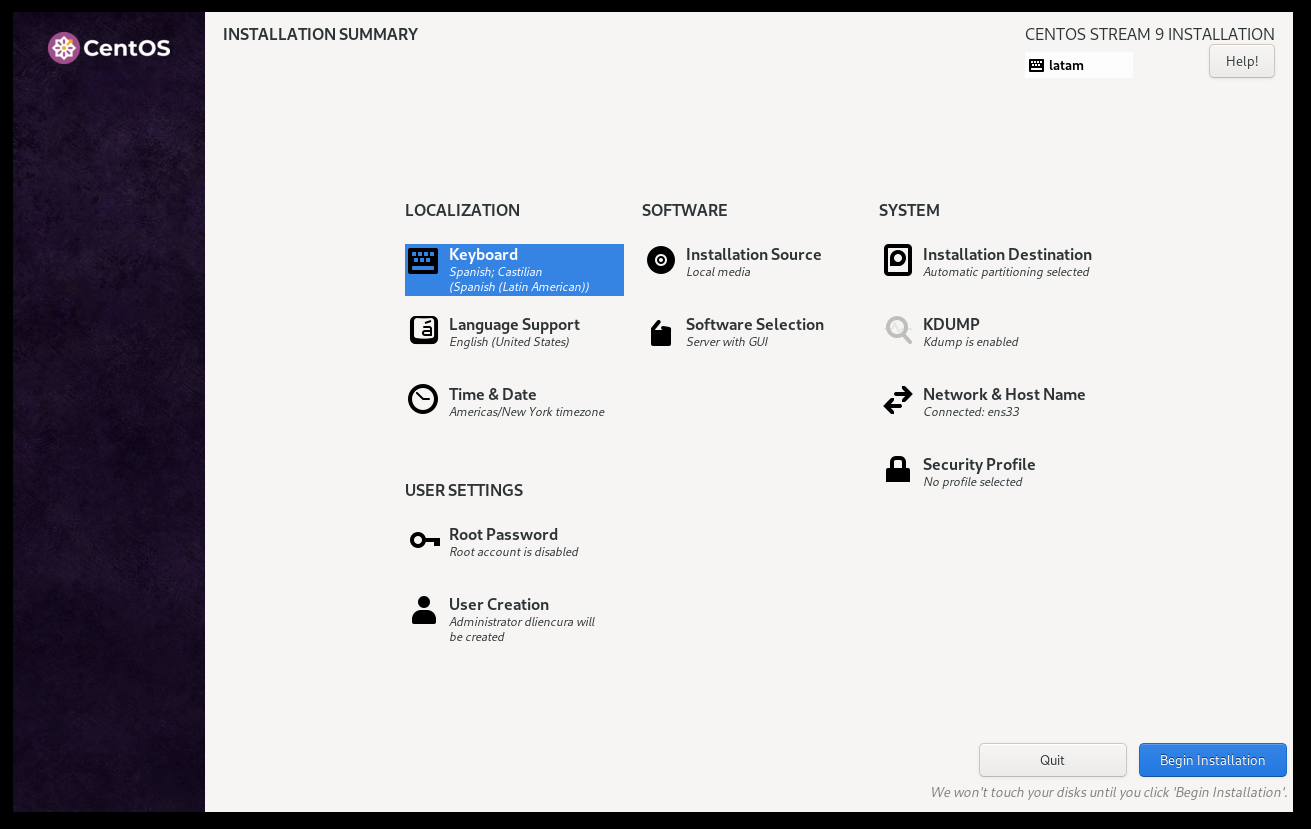
ya tenemos listos los parámetros iniciales para poder ejecutar la instalación al presionar el botón “Begin installation”, podemos ver como a empezado nuestra instalación. 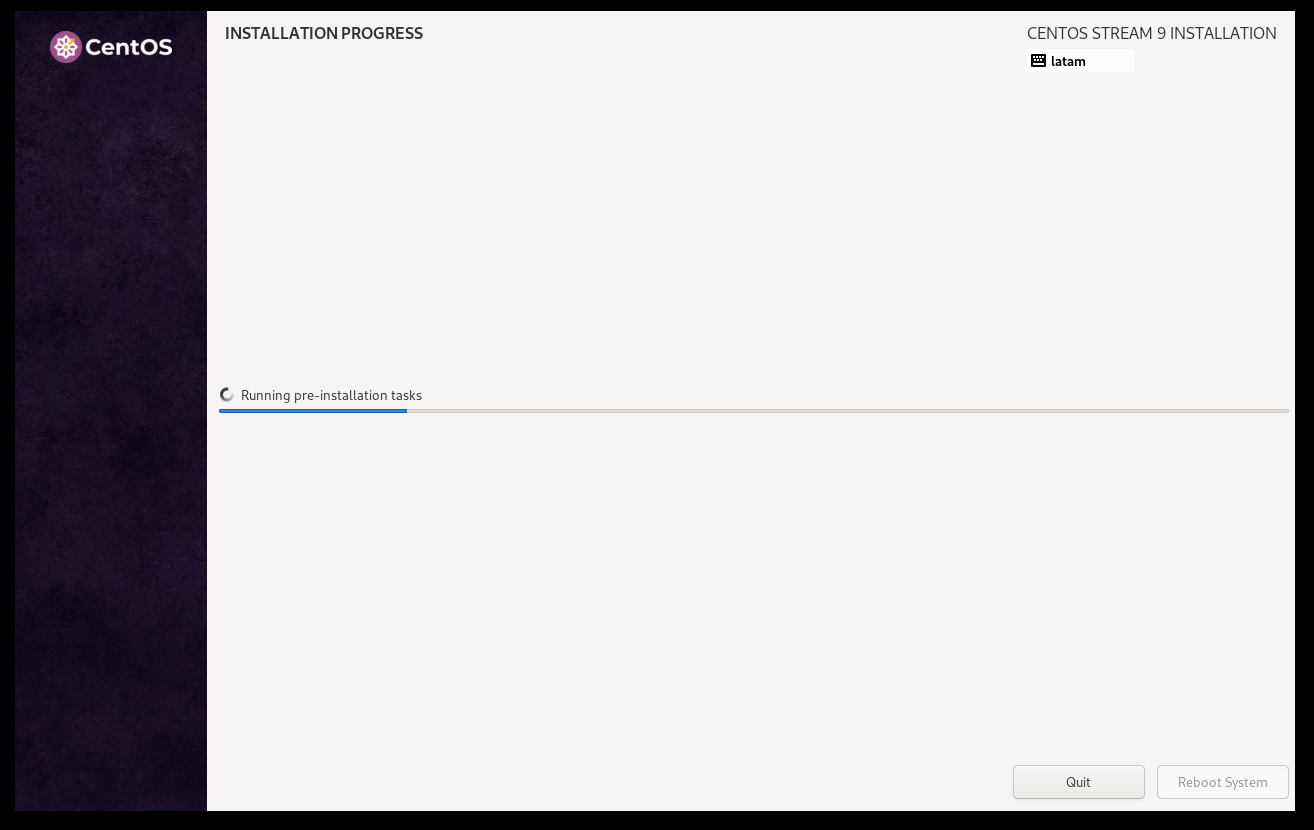
una vez que ya tenemos la instalación completa nos iniciamos session con nuestro usuario y podremos ver nuestra instalación de centos stream completa.
Etapa de configuración: Los pasos a realizar son los siguientes:
- Configurar direccionamiento estático
- actualizar servidor
- permitir el trafico ssh y web
- habilitar X11-forwarding
1.- Configurar direccionamiento estático, para realizar este paso ocuparemos la ip “10.27.27.11” nuestro default gateway sera el “10.27.27.1” que corresponde a nuestro router local y configuraremos nuestra tarjeta de red en modo “bridge”, como se muestra a continuación.
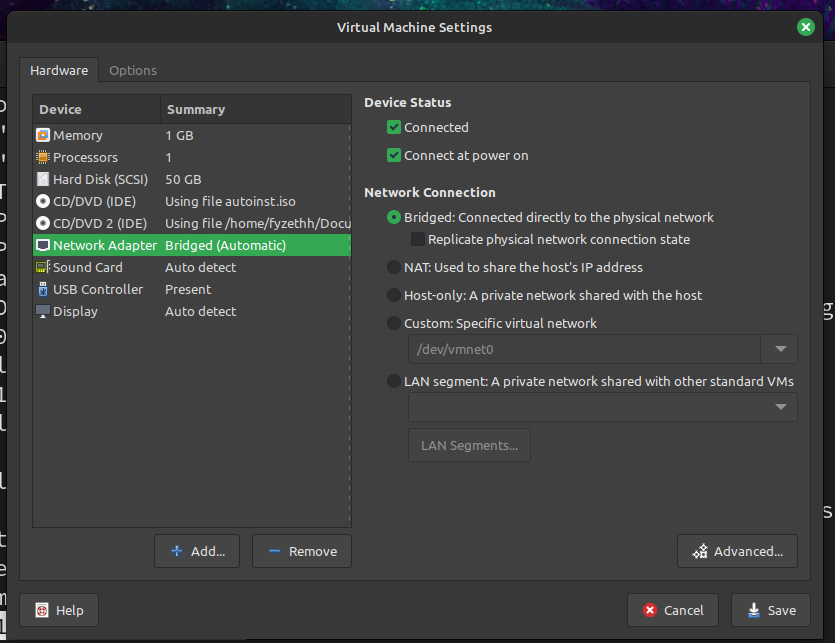
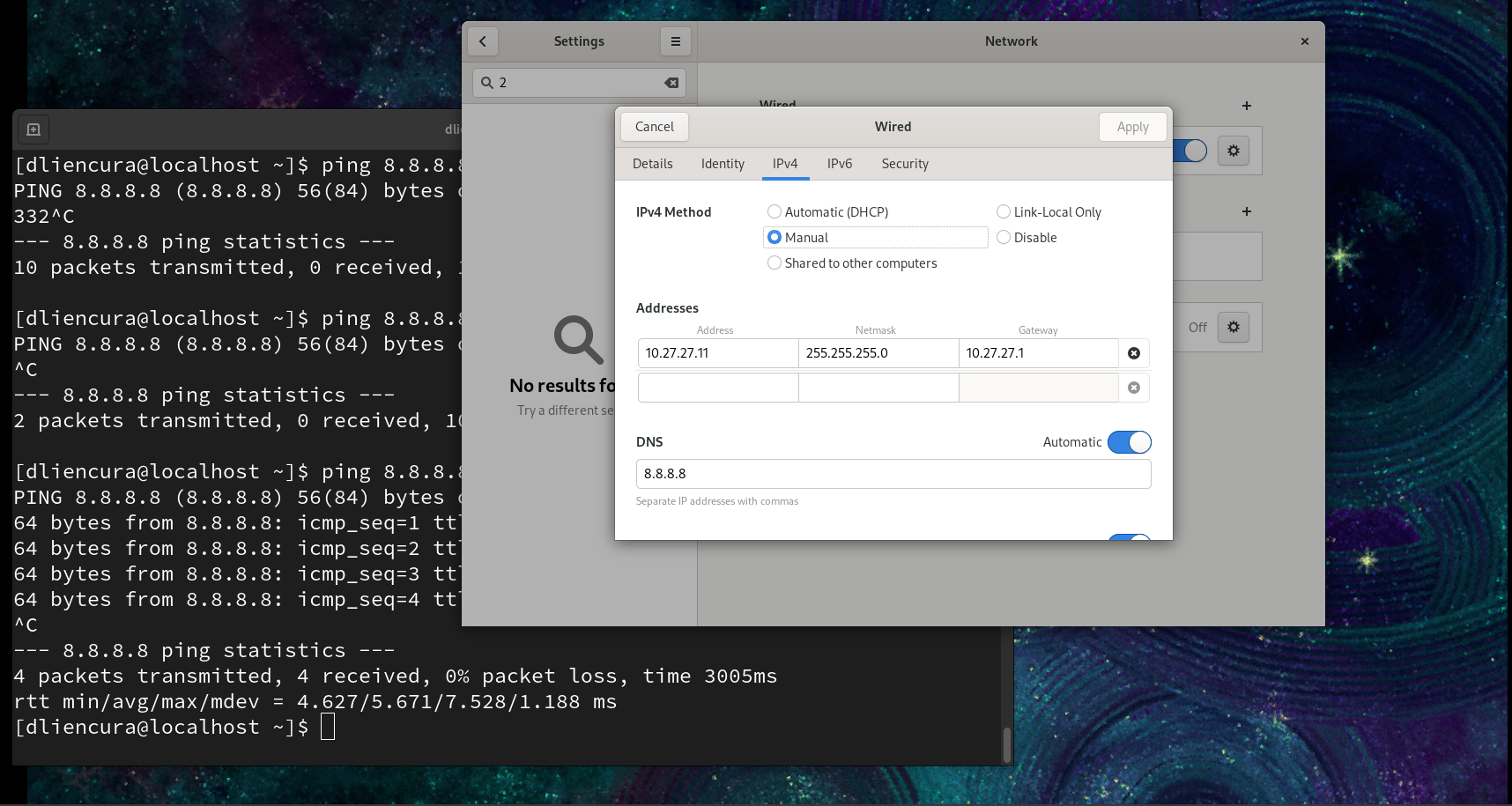 comprobamos que podamos acceder a internet desde nuestra nueva puerta de enlace
comprobamos que podamos acceder a internet desde nuestra nueva puerta de enlace 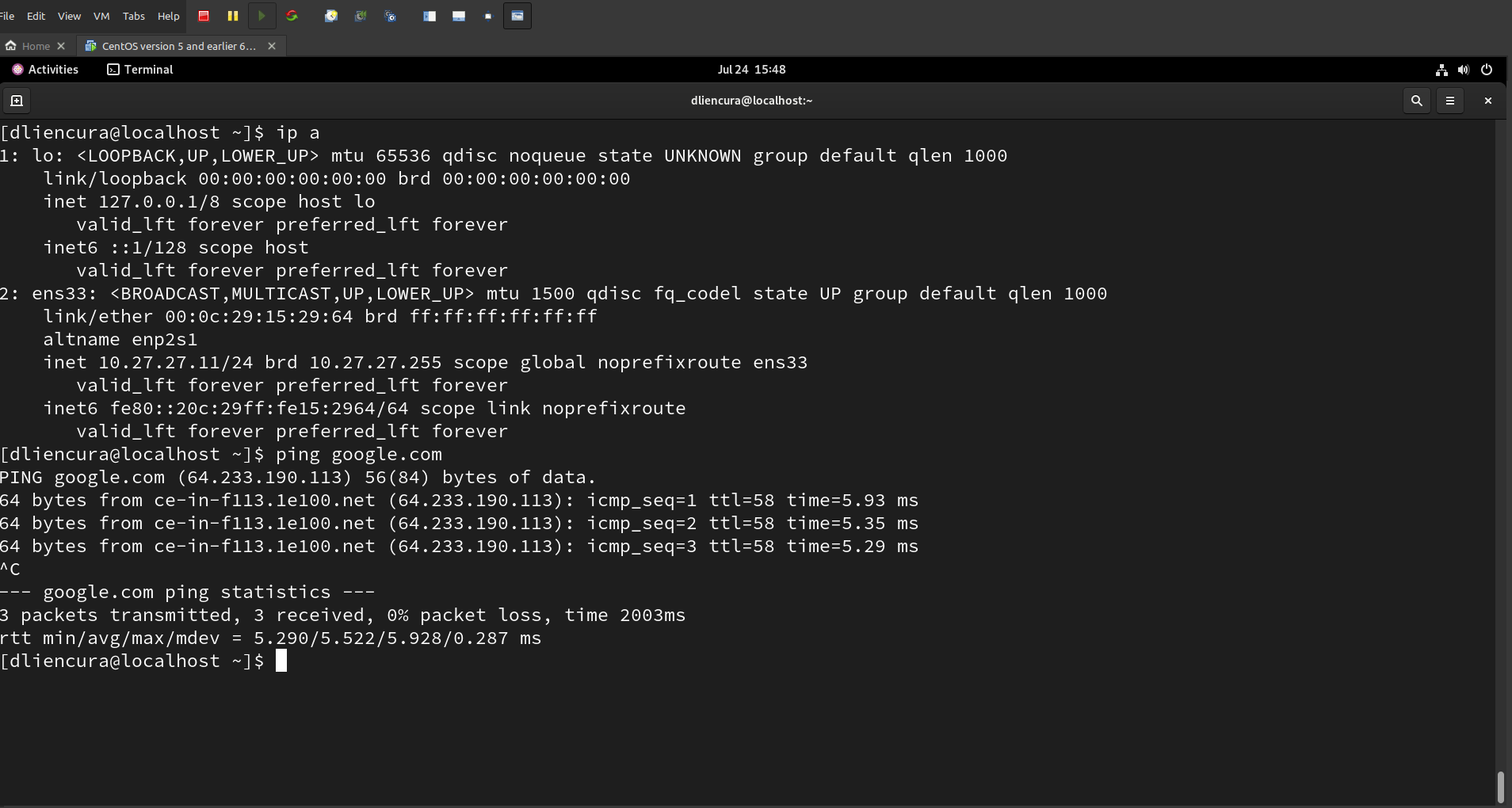
para actualizar nuestro servidor ocuparemos los siguientes comandos:
1
2
3
sudo yum -y upgrade --skip-broken
sudo yum -y update
instalación ssh y habilitar daemon:
1
2
3
sudo yum install -y openssh-server openssh-client
systemctl enable sshd
systemctl start sshd
Configuración servicio web:
Configuración servicio web: instalación de httpd y habilitar daemon:
1
2
sudo yum install -y httpd
systemctl enable httpd
Configuration reglas de firewall para poder habilitar trafico hacia nuestros servicios ssh y web recién configurados:
1
2
3
firewall-cmd --permanent --add-service-http
firewall-cmd --permanent --add-service-https
firewall-cmd --permanent --add-service-ssh
Acontinuacion habilitamos X11-forwarding editando el archivo ubicado en /etc/ssh/ssh_config, descimentamos la linea de X11-forwarding y al lado en lugar de un “no” lo cambiamos a un “yes”, como se muestra a continuación.
ahora realizamos una prueba de nuestro servicio ssh desde nuestra maquina local que es un linux mint “ubuntu” conectándonos hacia nuestro servidor que tiene la ip estática “10.27.27.11”